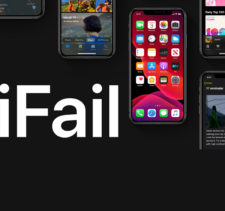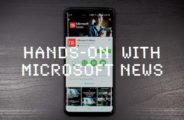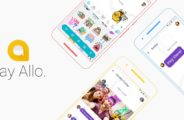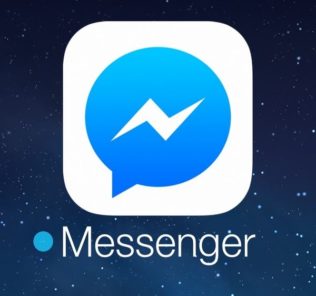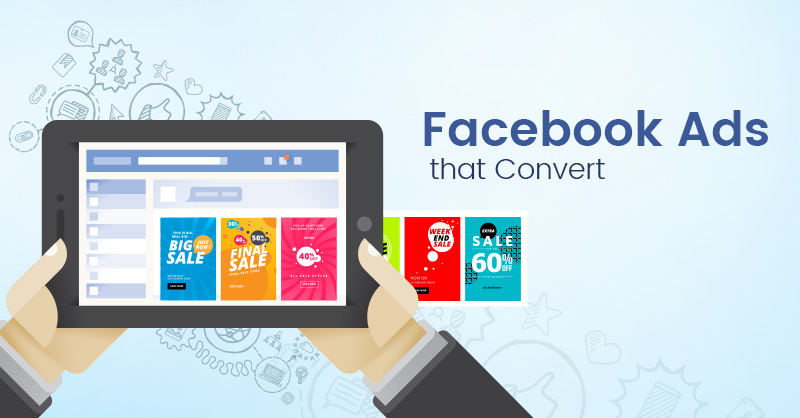
Дмитрий Цепилован – директор User Acquisition в NAMES.MD, рассказал о 7 упущенных большинством специалистов функциях в Facebook Power Editor для более эффективного управления кампаниями.
С помощью функции сплит-теста на Facebook можно экспериментировать с двумя или более версиями одной переменной. В рамках одной кампании можно одновременно тестировать только одну переменную (оптимизацию доставки, аудиторию, размещение).
Настройка сплит-теста в Power Editor:
- создайте новую кампанию и выберите одну из трех целей кампании;
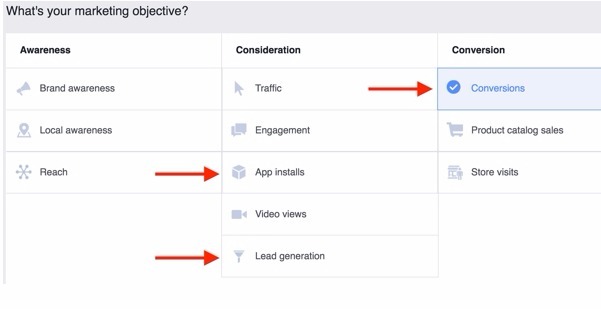
- выберите одну из выделенных целей для вашей рекламной кампании на Facebook;
- установите галочку Create Split Test (“создать сплит-тест”) и нажмите кнопку Continue (“продолжить”);
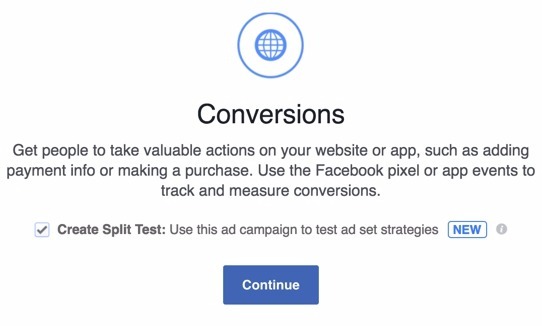
- выберите переменную, которую требуется протестировать;
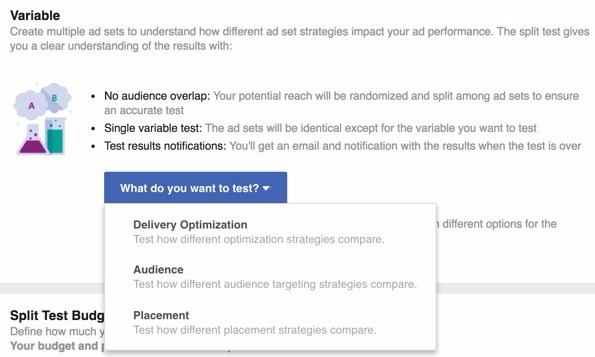
Функция разделения аудиторий помогает создавать новые наборы рекламных объявлений в масштабе, что значительно экономит время в процессе.
С чего необходимо начинать наименование кампаний на Facebook:
- выберите кампанию, группу рекламных объявлений или саму рекламу, которые требуется переименовать;
- на вкладке Quick Edits tab (“быстрые изменения”) выберите Edit name (“редактировать имя”);
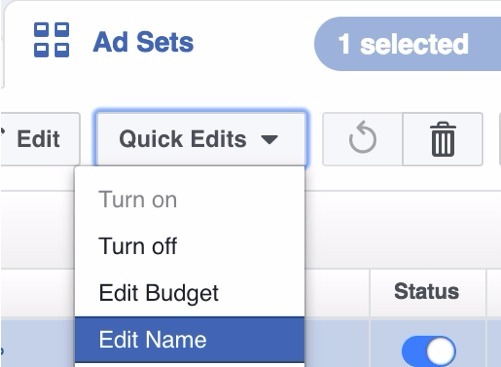
- добавьте поля для настройки наименования рекламных объявлений.
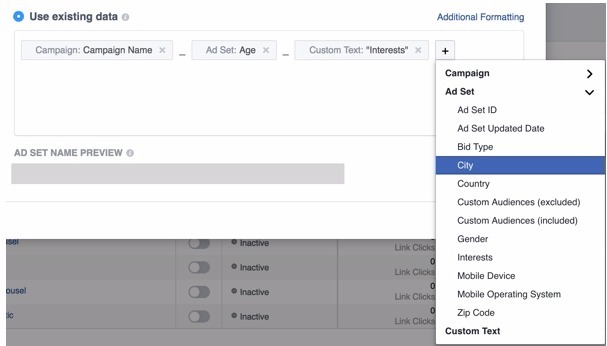
Как найти функцию в Power Editor:
- перейдите к наборам рекламных объявлений и выберите один из них;
- щелкните стрелку раскрывающегося списка справа от Duplicate (“дублировать”) и выберите Split Audiences (“разделить аудитории”);
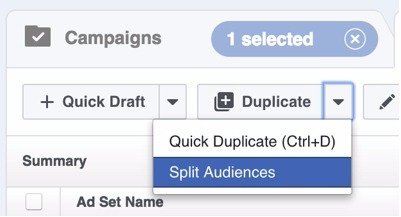
- разделите рекламную аудиторию по возрастному диапазону и/или полу;
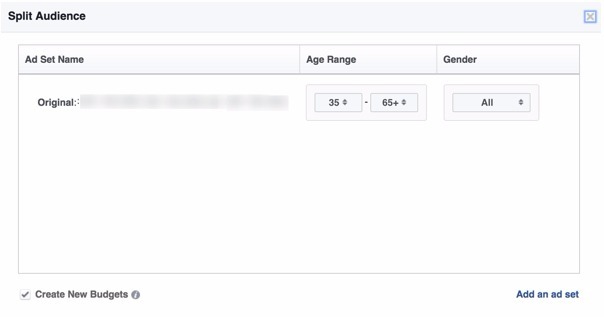
- нажмите кнопку Add an ad set (“добавить набор рекламных объявлений”) в правом нижнем углу;
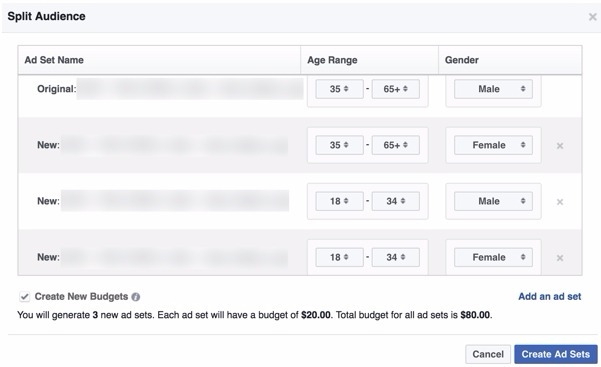
- нажмите Create Ad Sets (“создать наборы рекламных объявлений”).
- нажмите кнопку Quick Edits (“быстрые изменения”) и выберите Find and Replace (“найти и заменить”) из раскрывающегося списка;
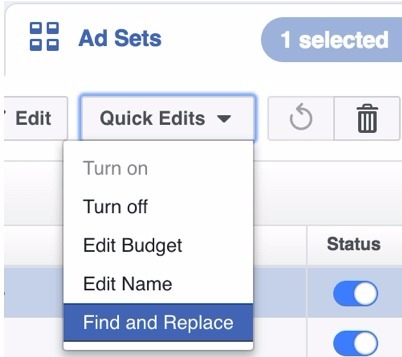
Отсюда можно легко дублировать и переименовывать кампании, наборы объявлений и отдельные объявления.
С помощью этой функции больше не нужно загружать данные о производительности, создавать сводную таблицу в Excel и делать линейный график:
- выберите кампанию, набор рекламных объявлений или одно объявление;
- правой кнопкой мыши кликните значок гистограммы, чтобы получить доступ к показателям производительности;
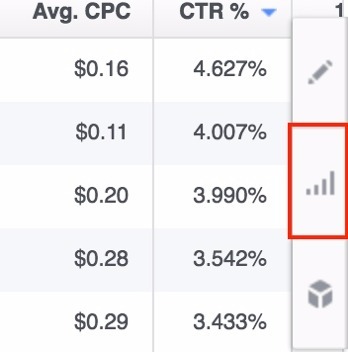
- выберите показатель, который требуется задать для анализа.
- выберите кампании, для которых требуется создать тег;
- нажмите кнопку Campaign Tag (“тег кампании”), которая находится справа от кнопки Create Report (“создать отчет”);
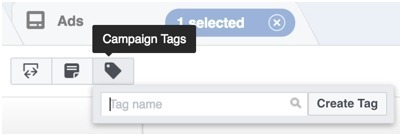
- создайте теги;
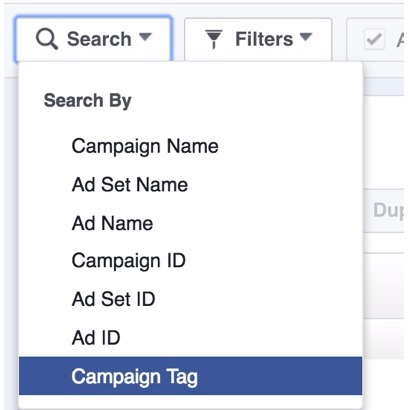
- нажмите кнопку List Settings (“Параметры списка”);
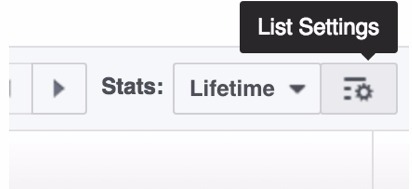
- выберите только те показатели, которые важны для вас;
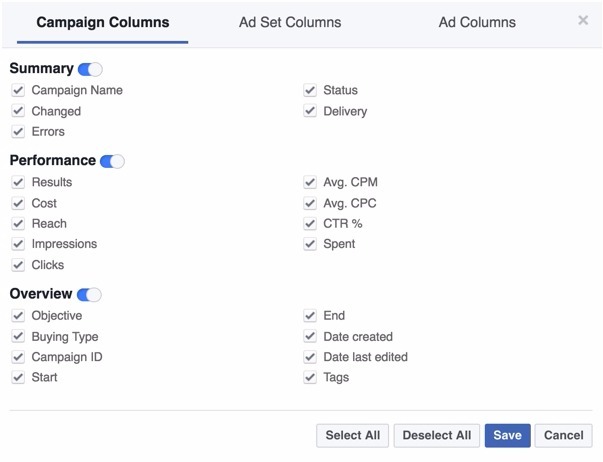
- нажмите кнопку Save (“Сохранить”).
![]() Подписывайтесь на канал “Engine.MD” в Telegram, чтобы первыми узнавать о новостях и эксклюзивных материалах.
Подписывайтесь на канал “Engine.MD” в Telegram, чтобы первыми узнавать о новостях и эксклюзивных материалах.